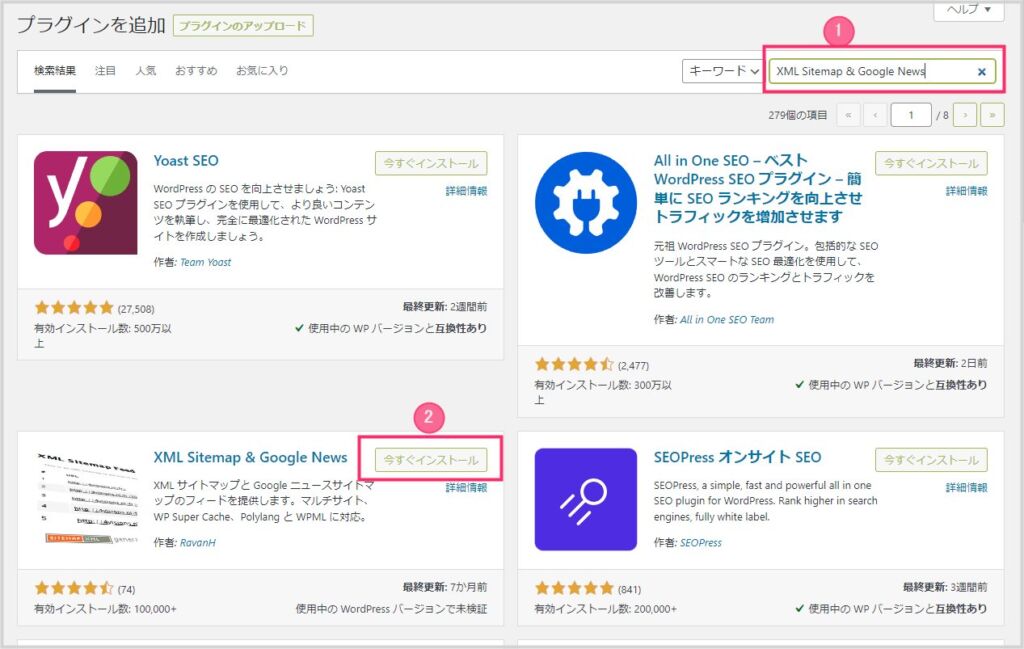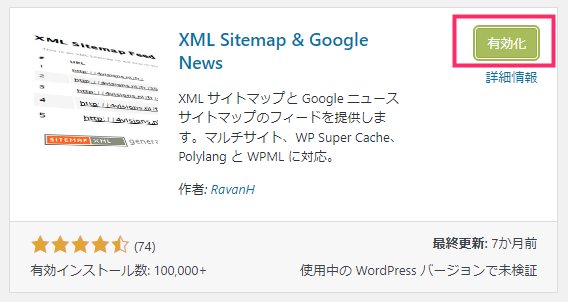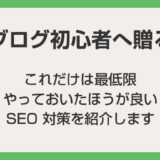WordPress でサイトやブログを立ち上げたら、まずは、最低限の SEO 対策を施していかなければなりません。その最低限の SEO 対策のひとつに「サイトマップの登録(送信)」があります。
サイトマップ登録とは、Search Console に運営ブログのサイトマップを送信することによって、検索にインデックスされやすくなるように働きかけるようにすることです。
これをやるのとやらないのでは多少 SEO 的な差が生じますので、サイトやブログを立ち上げたら絶対にやっておいたほうが良いです。
WordPress であれば、サイトマップ登録を行うためのプラグイン「XML Sitemap & Google News」があるので簡単にできます。
今回は『Search Console にサイトマップ登録を簡単に行えるプラグイン「XML Sitemap & Google News」』の使い方を紹介します。
目次
なんでサイトマップ登録をやったほうが良いの?
運営サイトやブログをサイトマップ登録することで、サイトマップが更新される都度、検索エンジンのクローラーがブログやサイトに巡回しにきてくれて、インデックスされやすくなる。
また、サイトマップを登録してサイト構造をクローラーに教えておくことで、クローラーは効率良く運営サイトを巡回してくれるようになります。
そんなメリットがあるからやったほうが良いのです。
サイトマップ登録が簡単「XML Sitemap & Google News」
Search Console へのサイトマップ登録が簡単に行える便利なプラグイン「XML Sitemap & Google News」を、まずは WordPress へインストールします。
プラグインの新規追加で、検索バーに ①「XML Sitemap & Google News」と入力します。すぐに一覧に表示されますので ②「今すぐインストール」ボタンを押します。
忘れずに「有効化」してください。
XML Sitemap & Google News の設定メニューの場所
XML Sitemap & Google News はプラグインを有効化すれば特に変更する箇所はありません。そのままでも大丈夫です。
ただし、Search Console にサイトマップを登録するための URL の取得や細かい設定をしたい場合は以下の設定メニューにアクセスする必要があります。
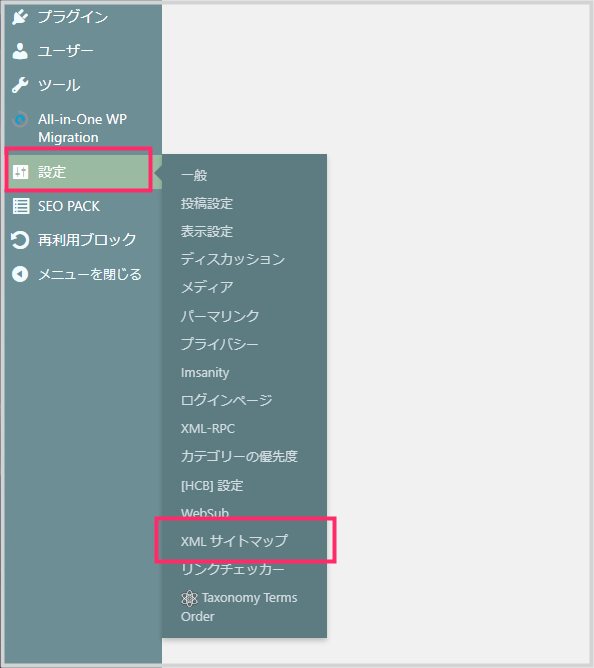
サイドメニューの「設定」内に「XML サイトマップ」という項目があります。これが XML Sitemap & Google News の設定へアクセスできるリンクです。選択します。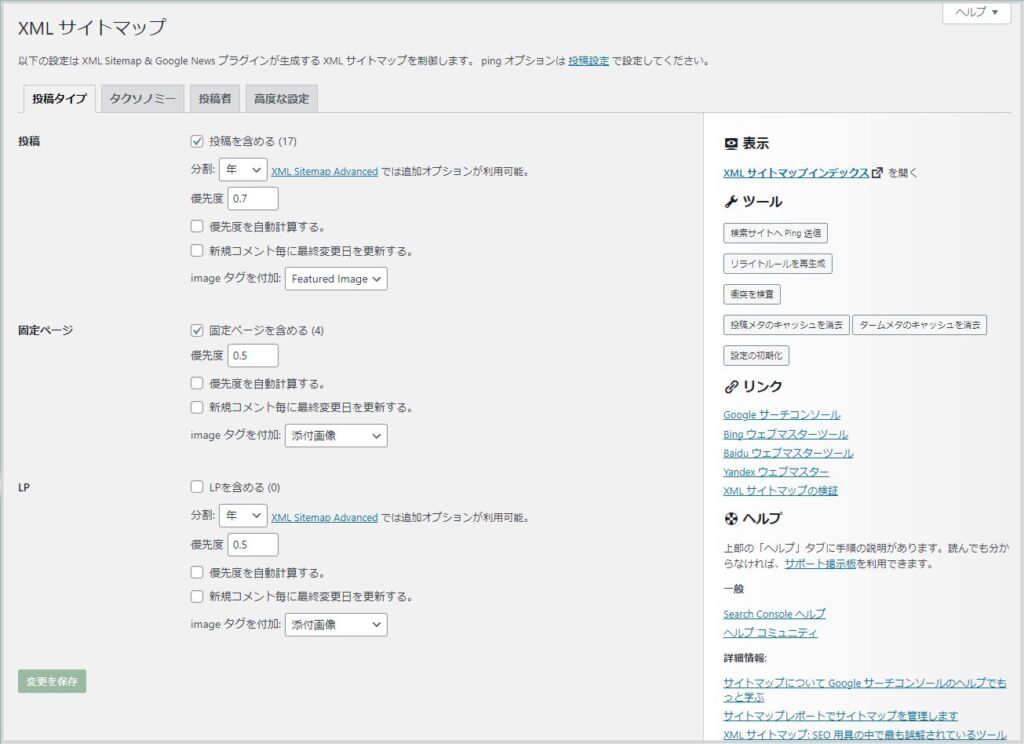
XML Sitemap & Google News の設定メニューが開きます。
Search Console へ作成されたサイトマップを送信する手順
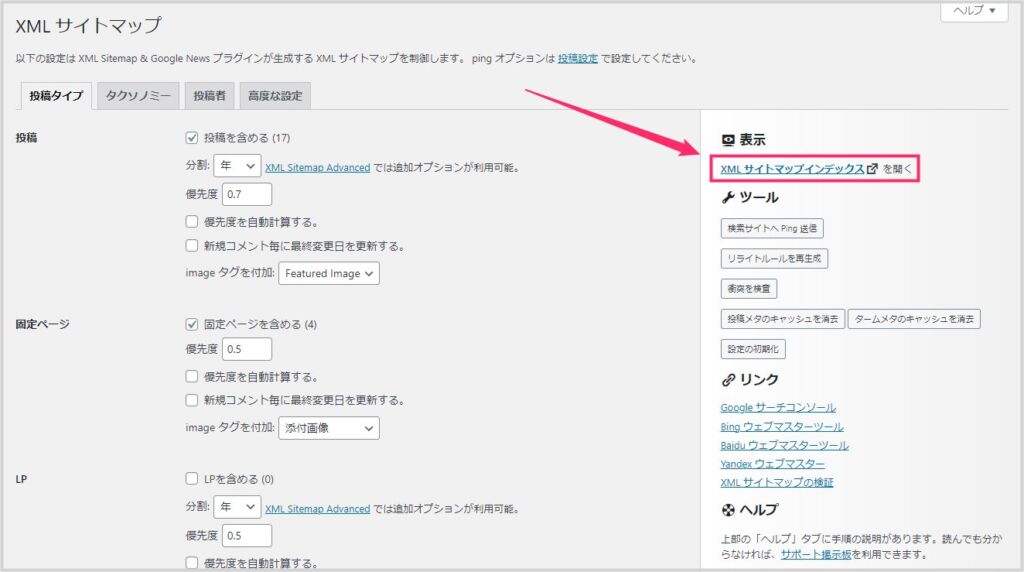
XML Sitemap & Google News 設定ページの右側に「XML サイトマップインデックスを開く」というリンクがあります。それをクリッします。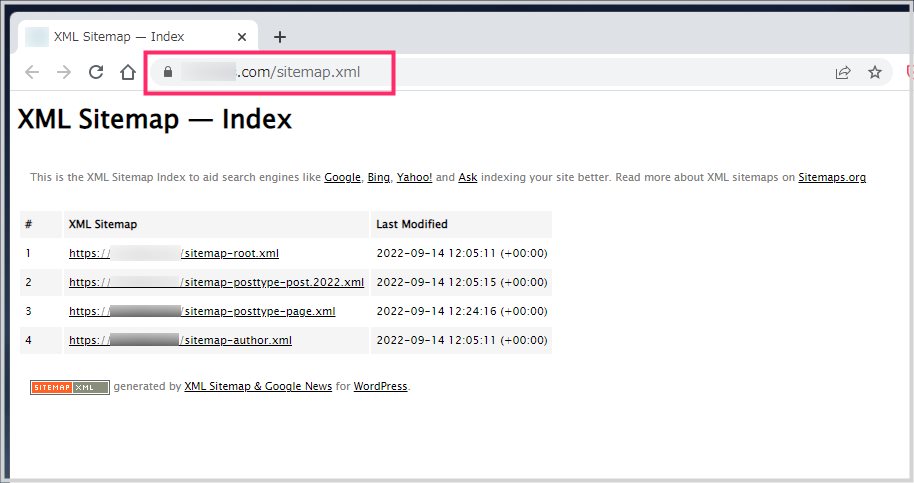
XML Sitemap & Google News が作成してくれた XML Sitemap ページが別ウィンドウで開きます。アドレスバーの URL をコピーして Search Console のサイトマップ登録画面に移動してください。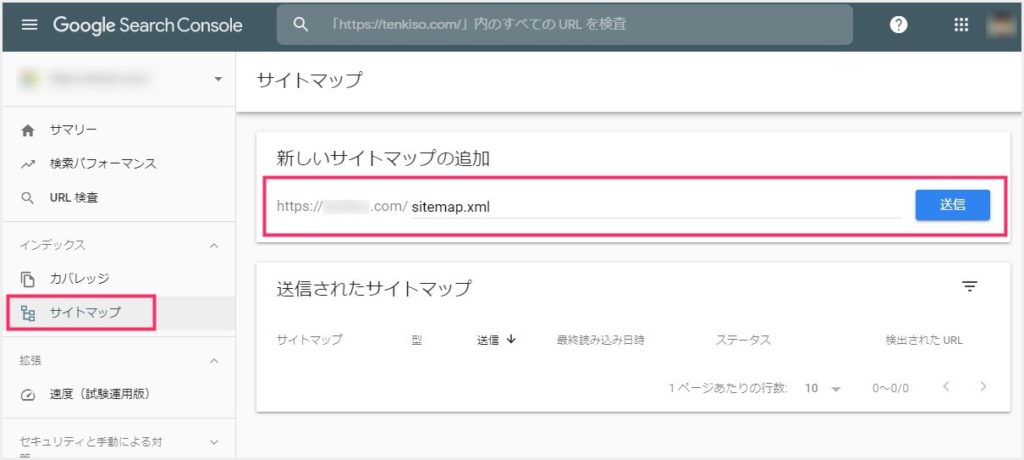
Search Console を開いて、登録するブログのプロパティが選択されていることを確認後、左メニュー「サイトマップ」を選択します。右コンテンツに「新しいサイトマップの追加」に「sitemap.xml」を入力して「送信」ボタンを押します。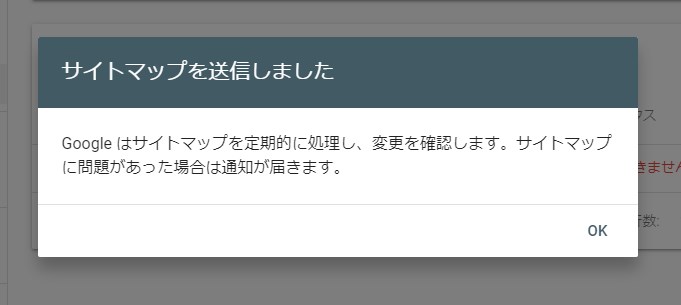
「サイトマップを送信しました」がポップアップしたら成功です。「OK」を押して Search Console も閉じて大丈夫です。これでブログと Search Console 間のサイトマップ登録が完了です。お疲れさまでした。
XML Sitemap & Google News で登録をするメリット
プラグイン「XML Sitemap & Google News」は、運営サイトやブログが更新される度に、自動的にサイトマップを更新して、Search Console に登録してあるサイトマップと自動連携してくれます。
また、Google ニュースに向けてブログ更新情報を送信してくれるのも大きなメリットです。もし投稿した記事が Google ニュースのお眼鏡にかなえば掲載されるかもしれません。
手動でやるべきところを代わりにやってくれるので、サイトマップ登録は XML Sitemap & Google News まかせたほうが便利なのです!
あとがき
Search Console へのサイトマップ登録(送信)は、サイトやブログを運営するなら絶対にやっておいたほうが良い最低限の SEO 対策のひとつです。
多くのブログがすでにサイトマップ登録をしているので、これをやることで同じラインに立つということでもあります。
ブログやサイトを運営するなら「サイトマップ登録」忘れずにやっておきましょう。